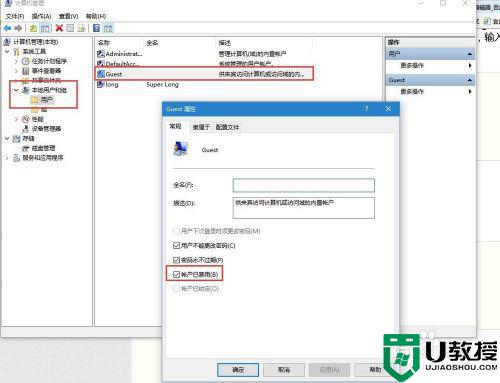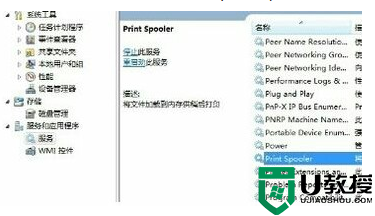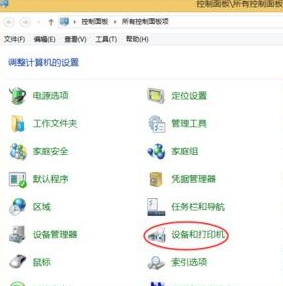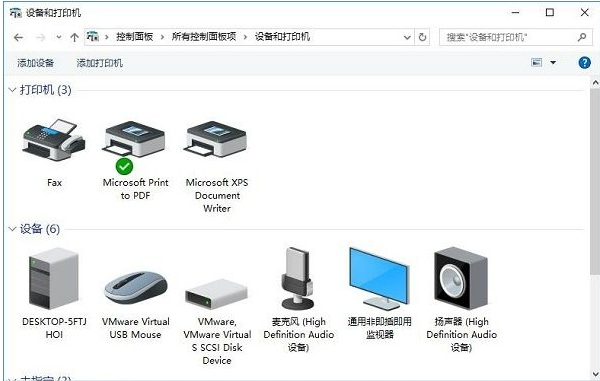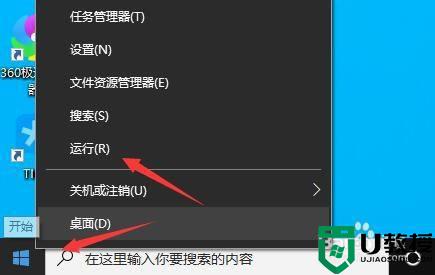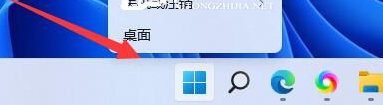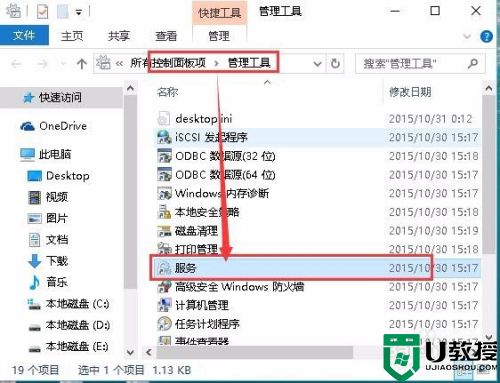win10连接打印机报错提示错误代码0*00000709解决方法
在很多办公场所,用户使用的win10系统往往都是有连接打印机的,这样也能够方便用户快速使用,然而近日有用户在进行win10电脑打印机的连接过程中提示报错,错误代码为0*00000709,那么对于这种现象应该怎么解决呢?这里小编就来教大家win10连接打印机报错提示错误代码0*00000709解决方法。

具体方法:
解决方法一:
1、首先在打印机本机中重新安装打印机驱动程序,将打印机驱动更新到最新版。
解决方法二:
1、按下win+R 组合键打开运行,输入:services.msc 点击确定打开服务;
2、打开服务之后重启下主机和客户机以下服务:
workstation windows firewall webclient upnp device host tcp/ip netbios helper ssdt discovery server print spooler ip helper dns client dhcp client computer browser
重启完了再连试下,若重启服务不管用可参考步骤3。

解决方法三:
1、不使用IP访问连接打印机,首先打开“网络”,找到共享的打印机的计算机的名称,找到后打开直接连接打印机即可!
以上就是关于win10连接打印机报错提示错误代码0*00000709解决方法了,有出现这种现象的小伙伴不妨根据小编的方法来解决吧,希望能够对大家有所帮助。